Android nevidí USB flash disk. Ako sa pripojiť k tabletu USB flash disk: podpora krok za krokom
- K tabletu pripojíme USB flash disk
- robot
- iPad
- Zariadenia Windows
- Zariadenia so systémom Android
- Správca súborov
- Bezpečne vyberte disk
- Zariadenia bez USB portu
Majitelia moderných tabliet často čelia problému, že ak na ňom uložíte veľa filmov a hudby, na zariadení jednoducho nie je dostatok pamäte. Zvlášť ak zariadenie nie je príliš drahé a má malé množstvo vnútornej pamäte , Môžete samozrejme nainštalovať pamäťovú kartu a uložiť na ňu všetko, ale často existujú situácie, keď potrebujete preniesť niekoľko súborov z počítača alebo iného tabletu.
Existujú situácie, keď potrebujete pripojiť externý disk Flash mobilného zariadenia
USB flash disk je už dlho zlatým štandardom pre rýchle ukladanie osobných súborov a dokumentov. Objemné disky zapadli do zabudnutia a boli nahradené kompaktnými diskami. Niektorí používatelia boli pravdepodobne prekvapení, keď sa dozvedeli, že pripojenie k mobilnému zariadeniu nemusí byť také jednoduché. Ale v skutočnosti ho môžete pripojiť bez akýchkoľvek problémov, so špeciálnym káblom alebo adaptérom. Ponúkame vám podrobné informácie o spôsobe pripojenia USB flash disku k tabletu.
K tabletu pripojíme USB flash disk
Informácie v článku sú relevantné pre vlastníkov zariadení na operačných systémoch Android a iOS. Ak máte tablet vo Windows, potom pripojte USB flash disk, rovnako ako v počítači alebo notebooku - môžete jednoducho pripojiť disk do USB portu a zobraziť jeho obsah.
robot
Všetky moderné zariadenia majú hardvérovú podporu pre takzvanú technológiu USB-OTG. Vďaka tomu môžete k zariadeniu pripojiť USB flash disk. Doska má regulátor, ktorý rozpozná externé disky a iné zariadenia, ktoré pre svoju prácu nevyžadujú ďalšie ovládače.
Čo na to potrebujete?
- tableta
- flash disk,
- špeciálny OTG kábel.
Ak je s prvými dvomi doplnkami všetko jasné, tretí vyžaduje ďalšie vysvetlenie. Vzhľadom na malú hrúbku tablety, vývojári odmietajú plnú veľkosť USB, vybavujú modely microUSB alebo proprietárnymi konektormi. Niektoré spoločnosti dokončujú zariadenie svojimi adaptérmi, ale vo väčšine prípadov budú musieť vynaložiť peniaze na príslušenstvo tretej strany.

Jeho dizajn je nasledovný: na jednej strane microUSB alebo proprietárne rozhranie na pripojenie k tabletu a na druhej strane normálne USB pre pripojenie k flash disku. Pripojte kábel k tabletu a vložte jednotku. Teraz môžete spustiť správcu súborov a zobraziť súbory, ktoré sú na ňom uložené. Disk Flash sa zobrazí ako jednotka USB alebo úložisko USB.
iPad
Ak máte iPad, je oveľa ťažšie pripojiť USB flash disk. Spoločnosť Apple to dôrazne odradila a v skutočnosti zakazuje pripojenie externých pamäťových médií. Môžete sa však pripojiť. Čo je v tomto prípade potrebné?
- iPady,
- flash disk,
- Blesk na USB adaptér alebo podobný adaptér.
Existujú adaptéry tretích strán, ktoré sú nadradené štandardným. Vlastnosti adaptéra sú, že si môžete prezerať iba fotografie a videá a môžete nahrávať iba z disku Flash. Budete sa musieť uistiť, že štruktúra súborov sa zhoduje so štruktúrou vo fotoaparáte. V tomto prípade systém zobrazí všetky súbory v štandardnej galérii. Preformátujte video súbory vo formáte mp4 a fotografie vo formáte jpg ich preneste do vytvoreného priečinka DCIM.
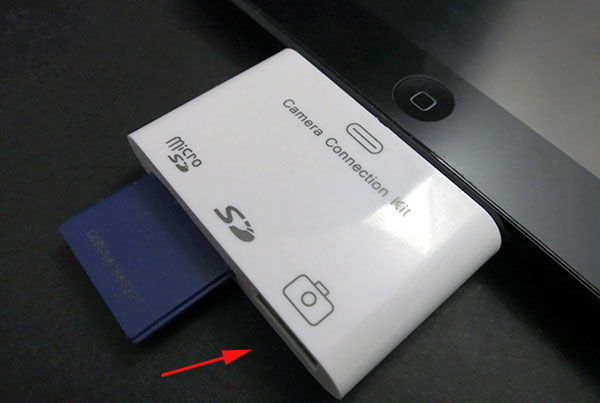
Tablety veľmi rýchlo získali popularitu, pretože kombinujú značný funkčný potenciál a zároveň kompaktnosť. Veľký počet tých, ktorí tento prístroj nedávno získali a práve s ním začínajú pracovať, však čelí určitým ťažkostiam pri používaní zariadenia. Je to kvôli vlastnostiam tabletu, takže také zdanlivo známe veci ako práca s nimi externé zariadenia , majú množstvo funkcií.
Napríklad mnohí majitelia takýchto modulov čoskoro majú problém - ako pripojiť disk Flash k tabletu. Tieto nosiče dát sú široko používané, takže tento článok bude diskutovať o rôznych metódach pripojenia disku k tabletu v závislosti od modelu a softvéru.
Zariadenia Windows
Táto verzia konfigurácie tabletu je najúspešnejšia, pretože USB port a operačný systém od spoločnosti Microsoft uľahčuje pripojenie flash médií k tabletu. Tento proces sa nijako nelíši od pripojenia flash disku k počítaču alebo notebooku: pripojenie, otvorenie tabletu a použitie.
Zariadenia so systémom Android
Tablety s týmto operačným systémom na trhu oveľa viac. Avšak pripojenie disku k takýmto tabletám vo väčšine prípadov vyžaduje dodatočnú prácu so zariadením. To je nevyhnutné, pretože predvolený prieskumník nie je celkom dobrý, takže pri pripojení disku flash je pravdepodobné, že systém ho nebude schopný zistiť. Preto článok poskytuje podrobný návod, ako sa pripojiť a ako otvoriť jednotku USB Flash na tabletu.
Správca súborov
Najprv musíte nainštalovať správcu súborov, zvážte dva príklady:
StickMount - nastavenie koreňových práv pre aplikáciu. Pripojte USB flash disk, spustite správcu súborov a postupujte podľa cesty / sdcard / usbStorage / kde nájdete disk.
ES Explorer - spustite aplikáciu a otvorte sekciu SD karty. Otvorí sa strom priečinkov, kde sledujeme cestu mnt / sda / sda1, kde sa zobrazuje obsah disku Flash.
Bezpečne vyberte disk
Nemenej dôležitou otázkou je, ako odstrániť disk Flash zo zariadenia, pretože na ňom závisí životnosť disku. Ak to chcete urobiť, prejdite na položku Nastavenia -> Pamäť -> Vypnúť pamäťovú kartu , na ktorej sa nachádzajú všetky jednotky flash.
Pripojenie jednotky Apple Flash sa nebude považovať za dôsledné vzhľadom na prísne zásady externého zariadenia spoločnosti.

Zariadenia bez USB portu
Vlastníci týchto miniaplikácií môžu tiež používať flash disk. Na tento účel je k dispozícii port miniUSB alebo microUSB, ako aj pribalený OTG kábel ktorý je v tomto prípade adaptérom. Pripojením disku Flash pomocou kábla môžete pokračovať v pripojení pomocou jednej z vyššie uvedených metód.
Pripojenie USB flash disku k tabletu je pomerne jednoduchý postup, postupujte podľa postupu uvedeného v tomto článku. Zlepšite svoje zručnosti pri používaní tabletu a využite všetky funkcie vášho zariadenia!
Čo je v tomto prípade potrebné?